|
||||||||||||
|
|||||||||||||
| 当前位置: 电脑软硬件应用网 > 设计学院 > 图像处理 > 正文 |
|
|||
| Photoshop为MM涂上闪亮水晶美甲与唇彩 | |||
| 2006-7-28 12:01:38 文/佚名 出处:电脑软硬件应用网 | |||
|
在这里例子中我们介绍一种轻松的方法,在Photoshop中用简单四步为MM涂上闪亮水晶美甲和唇彩。 先看看效果图,是不是很漂亮?
 简单又实用的方法,快来和我一起做吧!文章末尾提供素材下载。 1. 打开素材,点击磁性套索工具+SHIFT把几个指甲选中。
 2.按图层面板上的新建图层按钮,新建一个图层。.用油漆桶工具给选区内填充黑色。
 3.点击滤镜—杂色—添加杂色。(数量根据个人喜欢)
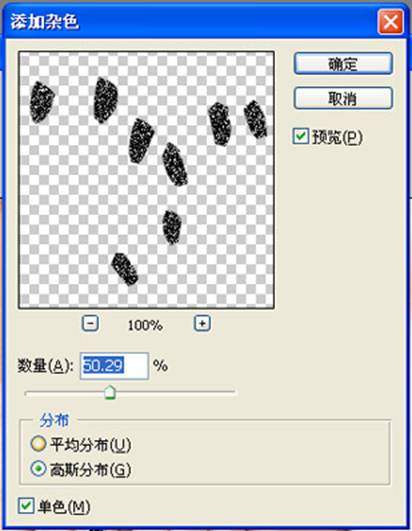 4.最后一步点击图层面板上的属性栏—颜色减淡。取消选区。加几个星光的笔刷你就可以看到效果了。

 是不是很简单?你还可以用相同方法给MM换闪光唇彩,闪光眼影。看看我制作的几种效果。 用相同方法给MM换闪光唇彩,闪光眼影。看看我制作的几种效果。



 指甲素材图如下
 |
|||
| 关于45IT | About 45IT | 联系方式 | 版权声明 | 网站导航 | |
|
Copyright © 2003-2011 45IT. All Rights Reserved 浙ICP备09049068号 |